
Евфрат_ЛР_1_v.1
.0.pdf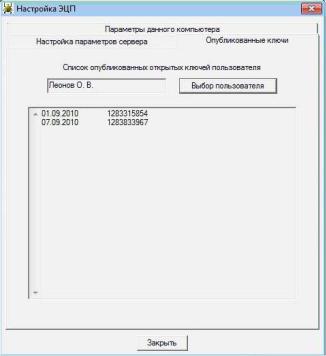
Нажмите на кнопку «Выбор пользователя» на вкладке «Опубликованные ключи»
В диалоговом окне «Выбор пользователя» выделите имя интересующего пользователя и нажмите на кнопку «Выбрать». В результате во вкладке отобразится список опубликованных на сервере открытых ключей пользователя, содержащий дату публикации и версию ключа (см. Рис. 1.21)
Рис. 1.21. Просмотр опубликованных на сервере открытых ключей пользователей
1.12. Мониторинг действий пользователей
Модуль «Монитор безопасности» обеспечивается просмотр информации о действиях, совершенных пользователями или автоматически выполненных системой в ходе взаимодействия программных модулей комплекса «Евфрат»
1.12.1.Запуск модуля «Монитор безопасности»
В системном меню Microsoft Windows выберите пункт Пуск Программы ЕВФРАТ Администрирование Монитор безопасности
В окне «Подключение к серверу» укажите регистрационное имя и пароль системного администратора, а также системное имя и номер порта сервера (см. п. 1.1.2)
Нажмите на кнопку «OK». В результате откроется главное окна модуля «Монитор безопасности», на вкладке «Сообщения» которого отобразится список сообщений о событиях в табличном виде, отсортированный в хронологическом порядке (см. Рис. 1.22)
1.12.2.Просмотр сообщений о событиях
Каждая строка таблицы содержит информацию о конкретном событии: идентификатор сообщения; имена пользователя, компьютера и модуля системы, инициировавших возникновение события; дату и время возникновения события; тип действия вызвавшего событие; описание события или текст системного сообщения о нем; идентификатор документа, над которым было произведено действие (см. Рис. 1.22)
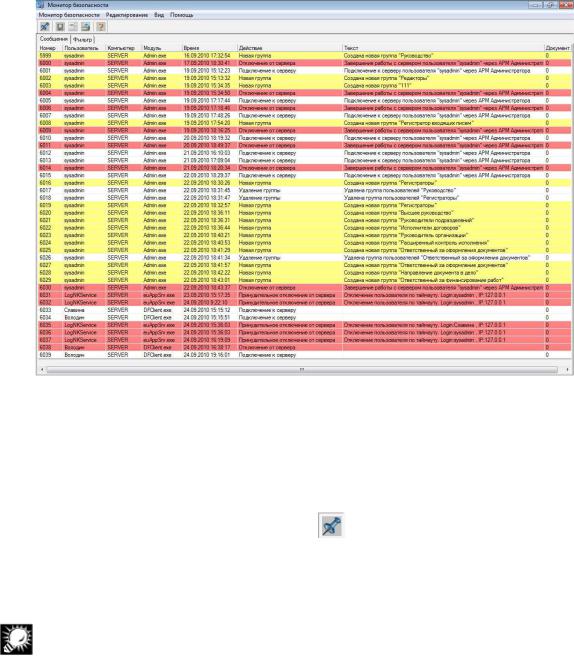
Рис. 1.22. Главное окно модуля «Монитор безопасности»
1.12.3. Включение / отключение автоматического обновления списка сообщений о событиях
По умолчанию на вкладке «Сообщения» отображается список сообщений о последних событиях. Чтобы просмотреть сообщения обо всех событиях, когда-либо происходивших в СЭД «ЕвфратДокументооборот», следует отключить автоматическое обновление
На панели инструментов нажмите на кнопку «Остановить/запустить обновление»  . В
. В
результате изображение кнопки изменится на |
, а на вкладке «Сообщения» отобразится |
вертикальная полоса прокрутки, позволяющая просматривать сообщения обо всех событиях системы
Нажмите кнопку «Остановить/запустить обновление» еще раз, для того чтобы вновь включить автоматическое обновление
Для изменения периода обновления списка сообщений выберите пункт меню Монитор безопасности Настройки и в окне «Настройки монитора безопасности» установите значение поля «Период обновления списка сообщений» (от 1 до 100 секунд)
1.12.4. Сортировка списка сообщений о событиях
Сортировка списка сообщений выполняется по названию столбца, соответствующего определенной характеристике событий, – в алфавитном (по возрастанию) или в обратном порядке (по убыванию)
На вкладке «Сообщения» выберите название столбца, по которому требуется выполнить
сортировку (например, «Действие»). В результате сообщения будут отсортированы, а рядом с
названием столбца появится стрелка, указывающая направление сортировки, ( – по возрастанию или
– по возрастанию или  – по убыванию)
– по убыванию)
1.12.5. Фильтрация сообщений о событиях
Фильтрация позволяет отображать в списке только те сообщения, которые соответствуют предварительно заданным критериям (параметрам фильтрации): временному периоду, типу действия
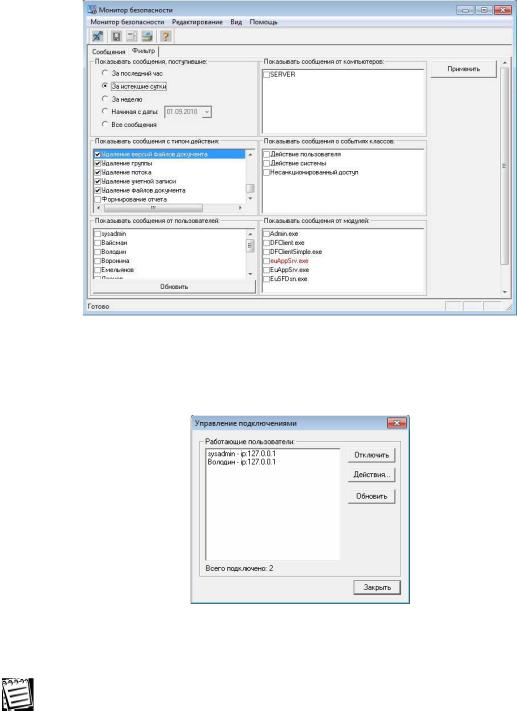
и классу события, а также пользователю, компьютеру или программному модулю, инициировавшим событие
Перейдите на вкладку «Фильтр»
Выберите параметры фильтрации, установив соответствующие переключатели и/или флажки (см. Рис. 1.23)
Нажмите на кнопку «Применить». В результате откроется вкладка «Сообщения», в которой будут отображены сообщения, удовлетворяющие заданным параметрам фильтрации
Рис. 1.23. Настройка параметров фильтрации
1.12.6. Принудительное отключение пользователя от сервера
Выберите пункт меню Монитор безопасности Управление подключениями. В результате откроется окно «Управление подключениями», содержащее список имен пользователей, подключенных в данный момент к северу (см. Рис. 1.24)
Рис. 1.24. Окно «Управление подключениями»
В секции «Работающие пользователи» выберите строку с системным именем пользователя, которого необходимо отключить
Содного IP-адреса к серверу могут подключаться несколько пользователей под разными системными именами (как показано на Рис. 1.24). В этом случае от сервера будут отключены все пользователи, работающие с одного IP-адреса

Нажмите на кнопку «Отключить»
От сервера невозможно принудительно отключить пользователей, на компьютере которых запущен модуль «Сервер ЕВФРАТ» или модуль «Монитор безопасности»
Контрольные вопросы
1.Какие модули входят в состав комплекса «Евфрат-Документооборот»? В чем заключается основное назначение каждого из них?
2.Какие параметры необходимы для входа в систему? Каким образом Вы можете изменить собственный пароль для входа в систему?
3.Назовите основные функции, выполняемые в модуле «Администратор»
4.Какие полномочия предоставляет пользователю каждая из категорий прав пользователей на работу в системе?
5.Для выполнения каких действий предназначены группы доступа, роли и списки рассылки?
6.В каких случаях пользователь имеет доступ к документу?
7.Дайте определение понятию «поток документа». Охарактеризуйте основные параметры потока документов
8.Для каких целей в СЭД «Евфрат-Документооборот» используются словари? Чем различаются иерархические и одноуровневые словари?
9.С какой целью администратор системы производит настройку календаря?
10.Каким образом можно принудительно отключить пользователя от сервера?
11.Приведите примеры ситуаций, требующих использования модуля «Обслуживания сервера»
12.Опишите последовательность настройки ЭЦП. Какие параметры криптосистемы настраиваются на сервере?
13.Для выполнения каких действий используется модуль «Монитор безопасности»
14.Охарактеризуйте основные параметры фильтрации сообщений
Источники и литература
1.Евфрат. Руководство администратора. М.: Cognitive Technologies, 2009. – 103 с.
2.Евфрат. Настройка ЭЦП. Руководство пользователя. М.: Cognitive Technologies, 2009. – 19 с.
3.Евфрат. Монитор безопасности. Руководство пользователя. М.: Cognitive Technologies, 2009. – 34 с.
